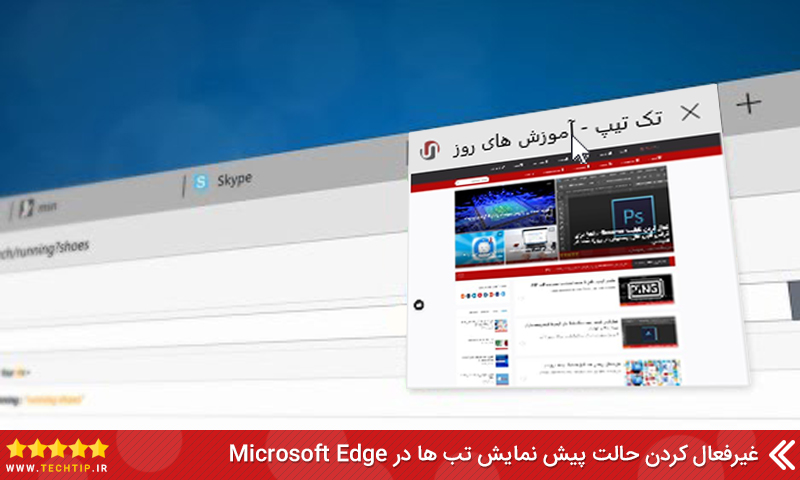وردپرس چیست؟ آموزش کامل کار با وردپرس

وردپرس چیست؟ وردپرس یک وب سایت و بستر وبلاگ نویسی است که به شما امکان می دهد سریع و آسان یک وب سایت بسازید و مدیریت کنید.
پس از قطع شدن نرم افزار وبلاگ نویسی cafelog در سال 2003 ، دو کاربر ( مت مولنویگ و مایک لیت ) تصمیم به ایجاد یک پلت فرم جدید وبلاگ نویسی منبع باز برای جایگزینی آن گرفتند. در تاریخ 27 مه 2003 ، آنها نسخه اول سکوی وبلاگ نویسی وردپرس را اعلام کردند.
از آن زمان ، میلیون ها کاربر این سیستم عامل را در سراسر جهان پذیرفتند. هزاران نفر از توسعه دهندگان برای تقویت این سیستم عامل ، تم ها و افزونه های بی شماری ساخته اند. امروز وردپرس محبوب ترین گزینه برای صاحبان وب سایت ها در همه جا است.
بیشتر بدانید :
نحوه افزایش سرعت وردپرس
وردپرس چیست؟
دو روش وجود دارد که می توانید از بستر وبلاگ نویسی وردپرس استفاده کنید. می توانید در وب سایت رایگان در WordPress.com ثبت نام کنید. یا ، می توانید برای راه اندازی وب سایت روی سرور میزبان وب ، به WordPress.org مراجعه کرده و یک نسخه قابل نصب از نرم افزار وردپرس را دانلود کنید. بسیاری از شرکت های میزبان وب حتی نمونه ای از وردپرس را برای استفاده شما تنظیم می کنند.
از هر روشی که برای دسترسی به بستر وردپرس استفاده کنید ، رابط همیشه یکسان است.

گزینه هایی که در سمت چپ رابط وردپرس مشاهده می کنید بسته به اجازه دسترسی شما به عنوان کاربر وردپرس بسته خواهد شد. اگر به عنوان مدیر وارد شوید ، همه چیز را مشاهده خواهید کرد.
همچنین هنگام نصب وردپرس افزونه ها یا افزونه های جدید وردپرس ، در منوی سمت چپ گزینه های دیگری نیز مشاهده خواهید کرد.
افزونه های وردپرس چیست؟
آنها برنامه هایی به کد پایه وردپرس هستند که قابلیت های جدیدی را به سیستم عامل اضافه می کنند.
گزینه های پیش فرض در منوی سمت چپ وردپرس که انتظار دارید بعد از نصب وردپرس جدید ببینید همه موارد زیر را شامل می شود.
- نوشته ها: نوشته ها را اضافه ، ویرایش یا به روز کنید. همچنین می توانید دسته ها و برچسب های سایت را مدیریت کنید.
- رسانه: این کتابخانه رسانه ای شما است که می توانید تمام تصاویر و فیلم هایی که در سایت خود بارگذاری کرده اید را مشاهده کنید.
- دیدگاه ها : مجموعه ای از کامنت ها را مدیریت کنید که هنگامی که کسی کامنت یا نظری برای پست های سایت میگذارند نشان داده می شود.
- برگه ها: صفحات وب را در سایت خود اضافه کنید ، ویرایش یا به روز کنید.
- نمایش : تم ها، ابزارکها ، فهرستهای سایت و افزونه های وب سایت خود را مدیریت کنید.
- افزونه ها: افزونه ها و افزونه هایی را که در سایت خود نصب کرده اید ، فعال یا غیرفعال کنید.
- کاربران: مدیریت حساب های کاربری برای سرپرستان ، ویراستاران و نویسندگان.
- ابزارها: صادرات یا وارد کردن داده ها از طریق دیگر سیستم های مدیریت محتوا.
- تنظیمات: وب سایت خود را از جمله عنوان سایت ، آدرس ، قالب سایت ، اظهار نظر و سایر ویژگی های سایت خود سفارشی کنید.
هنگام نصب وردپرس ، ممکن است ویژگی های جدیدی در منوی سمت چپ یا در هر یک از گزینه های منوی موجود (معمولاً منوی تنظیمات) ظاهر شود.
اضافه کردن تم به وردپرس
یکی از اولین کارهایی که معمولاً افراد بعد از نصب وردپرس انجام می دهند ، اضافه کردن یک تم یا قالب جدید و چندین افزونه مهم است .
قالبی که شما انتخاب می کنید بستگی به نحوه برنامه ریزی برای استفاده از سایت وردپرس شما دارد. قالب متناسب با وبلاگ نویسی ، فروش آنلاین ، سایت های نمونه کارها و موارد دیگر وجود دارد.
ساده ترین راه برای نصب یک تم جدید با انتخاب گزینه [ نمایش یا Appearance ] از منوی سمت چپ و سپس انتخاب گزینه [ پوسته ها یا theme ] است. در پنجره جدید گزینه [ افزودن یا Add new ] را در بالا انتخاب کنید.
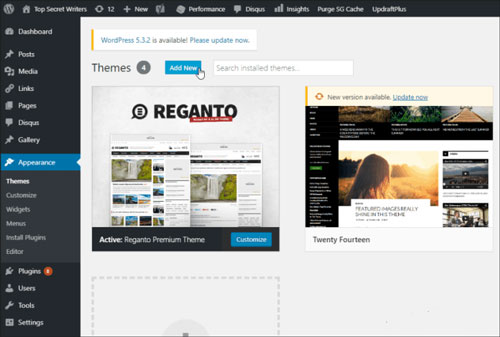
در اینجاست که می توانید تمام تم های رایگان موجود را مرور کنید. می توانید با حرکت دادن موس بر روی تصویر موضوع و دکمه نصب را مشاهده کنید ، یک از آنها را نصب کنید.
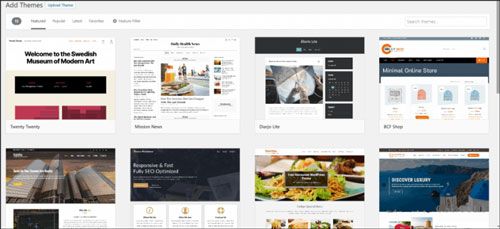
پس از نصب ، باید تم را در پنجره اصلی پوسته ها فعال کنید. اگر موضوع شامل گزینه های سفارشی سازی است ، می توانید روی آن شناور شوید و دکمه [ سفارشی یا Customize ] را انتخاب کنید.
اگر هیچ یک از پوسته رایگان برای شما مناسب به نظر نمی رسد ، می توانید بسیاری از وب سایت ها را بصورت آنلاین یا تم های پرداخت شده با وردپرس به صورت آنلاین جستجو کنید. هنگام خرید یک موضوع ، آن را به عنوان یک فایل ZIP دریافت خواهید کرد.
در همان صفحه افزودن پوسته همانند بالا ، بارگذاری تم را انتخاب کنید و در هر جایی که فایل ZIP دانلود شده را ذخیره کرده اید ، مرور کنید. با این کار قالبی که دانلود کرده اید نصب خواهد کرد.
نحوه مدیریت پست های وردپرس
مدیریت پست در وردپرس بسیار آسان است. برای شروع کار ، بخش [ نوشته ها یا Posts ] را از فهرست سمت چپ وردپرس انتخاب کنید. سپس برای دیدن و ویرایش هر یک از پست های موجود ، یا همه را انتخاب کنید ، یا برای ایجاد پست جدید ، گزینه [ افزودن نوشته یا Add New ] را انتخاب کنید
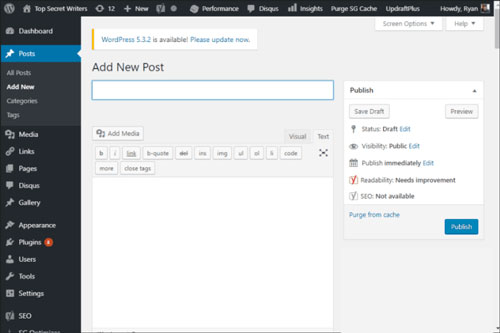
ویژگی های مهمی که باید هنگام ایجاد یک پست جدید از آنها آگاه باشید شامل موارد زیر است:
- برای استفاده از ویرایشگر وردپرس WYSIWYG ، از متن ویژوال استفاده کنید تا متن خود را با استفاده از برچسب های HTML قالب بندی کنید.
- دکمه [ افزودن رسانه یا Add Media ] به شما امکان می دهد تا تصاویر را در هر مکانی در پست خود وارد کنید.
- گزینه [ پیش نویس یا Save Draft ] را برای ذخیره جدیدترین نسخه پست خود ، و پیش نمایش انتخاب کنید تا در سایت زنده به نظر برسد .
- در بخش دسته بندی سمت راست ، هر دسته ای را برای سازماندهی پست خود در آنجا انتخاب کنید ، یا برای ایجاد یک لیست جدید ، گزینه افزودن دسته جدید را انتخاب کنید.
- در بخش برچسب ها در سمت راست ، کلمات یا عباراتی را اضافه کنید که توصیف پست شما در مورد چیست. برچسب هایی که قبلاً از آنها استفاده کرده اید ظاهر می شوند (تگ یا برچسب در وردپرس چیست)
- تنظیم تصویر شاخص را در سمت راست برای بارگذاری تصویری که به عنوان تصویر اصلی در بالای پست شما ظاهر می شود ، انتخاب کنید.
- در زیر پست خود ، یک قسمت Excelpt را مشاهده خواهید کرد که می توانید خلاصه ای از آنچه پست شما در مورد آن است تایپ کنید تا گوگل بتواند در نتایج جستجو از آن استفاده کند.
- بسته به نوع افزونه های اضافی یا افزونه هایی که نصب کرده اید ، لیستی از ابزارک های زیر پست خود را مشاهده خواهید کرد.
تفاوت برگه های وردپرس در مقابل نوشته ها
وقتی بخش برگه ها را از فهرست سمت چپ انتخاب می کنید و گزینه [ افزودن یا Add New ] را انتخاب می کنید ، متوجه خواهید شد که برگه ها تقریباً مشابه پست ها است. بنابراین ، تفاوت چیست؟
در این صفحه نیز تفاوت هایی را مشاهده خواهید کرد.

به طور عمده ، دسته بندی ها و برچسب ها وجود ندارند. دلیل این امر این است که برگه های وب سایت ، برخلاف پست های وبلاگ ، لازم نیست تحت عناوین سایت سازماندهی شوند. برچسب ها نیز لازم نیست.
تفاوت اصلی بین یک پست وردپرس و یک برگه در این است که پست ها به ترتیب زمانی معکوس در سایت شما نمایش داده می شوند. این بدان معناست که جدیدترین پست ها در بالای برگه در سایت شما فهرست شده است که کلیه پست های سایت را نشان می دهد.
در عوض ، یک صفحه جزئی از هر برنامه کلیدی نیست. این یک صفحه مستقل در سایت شما با آدرس اینترنتی خودش است. به عنوان مثال ، اگر دامنه وب سایت شما MySite.com است ، و عنوان صفحه جدید شما “About Us” است ، آدرس اینترنتی آن صفحه MySite.com/about-us نمایش داده می شود.
مدیریت عکس و فیلم ها در وردپرس
وقتی دکمه بارگذاری رسانه را هنگام ویرایش یک پست یا صفحه انتخاب می کنید ، می توانید با انتخاب برگه بارگذاری پرونده ، یک تصویر را در صفحه بارگذاری کنید.
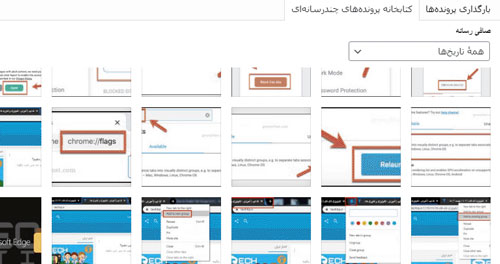
پس از استفاده از این ویژگی برای بارگذاری تصاویر یا فیلم ها در سایت خود استفاده کنید. با انتخاب بحش [ رسانه یا Media ] در منوی سمت چپ ، می توانید به همه این فایل ها دسترسی پیدا کنید.
این به شما امکان می دهد ویژگی های مربوط به هر تصویری را در سایت خود مشاهده و ویرایش کنید. این ویژگی ها عبارتند از:
- عنوان ها
- زیرنویس رسانه ها
- متن جایگزین
- توضیحات
تمام این تصویر متا داده های متصل به تصویر است. اما اگر عنوان را درج کنید ، فقط زیرنویس در وب سایت ظاهر می شود. متن alt برای افزودن متن نیز حائز اهمیت است ، زیرا این کار برای کاربران اینترنت کم بینا نمایش داده می شود. همچنین توسط این خزنده گوگل (و سایر خزنده های وب) برای شناسایی محتوای تصویر استفاده می شود.
سفارشی کردن تنظیمات وردپرس
وقتی بخش تنظیمات را از فهرست سمت چپ وردپرس انتخاب می کنید ، لیستی از گزینه هایی را که می توانید برای شخصی سازی بیشتر سایت وردپرس خود استفاده کنید ، مشاهده خواهید کرد.
عمومی : عنوان سایت ، برچسب ، URL ، آدرس ایمیل ، نقش کاربر پیش فرض ، زبان سایت ، منطقه زمانی سایت و قالب های تاریخ و زمان خود را تنظیم کنید.
نوشتن : دسته بندی های پیش فرض و قالب ارسال و همچنین تنظیمات سرور ایمیل را تنظیم کنید.
خواندن : تنظیمات نمایش صفحه اصلی ، تعدادی از پست ها را برای نمایش در بلاگ و فید ها و اضافه کردن یا حذف دید موتور جستجو اختصاص دهید.
گفت و گو : تنظیمات پیش فرض مقاله و اظهار نظر ، اعلان های ایمیل ، ظاهر نظر ، تعدیل ، لیست های سیاه و آواتار را پیکربندی کنید.
رسانه: پیش فرض تصویر را مانند اندازه و نحوه سازماندهی پرونده های آپلود شده تنظیم کنید.
پیوندهای یکتا : تنظیمات URL پیش فرض سایت را پیکربندی کنید.
در صورت نصب افزونه های وردپرس به سایت خود گزینه های اضافی را در قسمت تنظیمات مشاهده خواهید کرد. همچنین پیشنهاد میکنم مقاله افزایش امنیت وردپرس را مشاهده کنید.